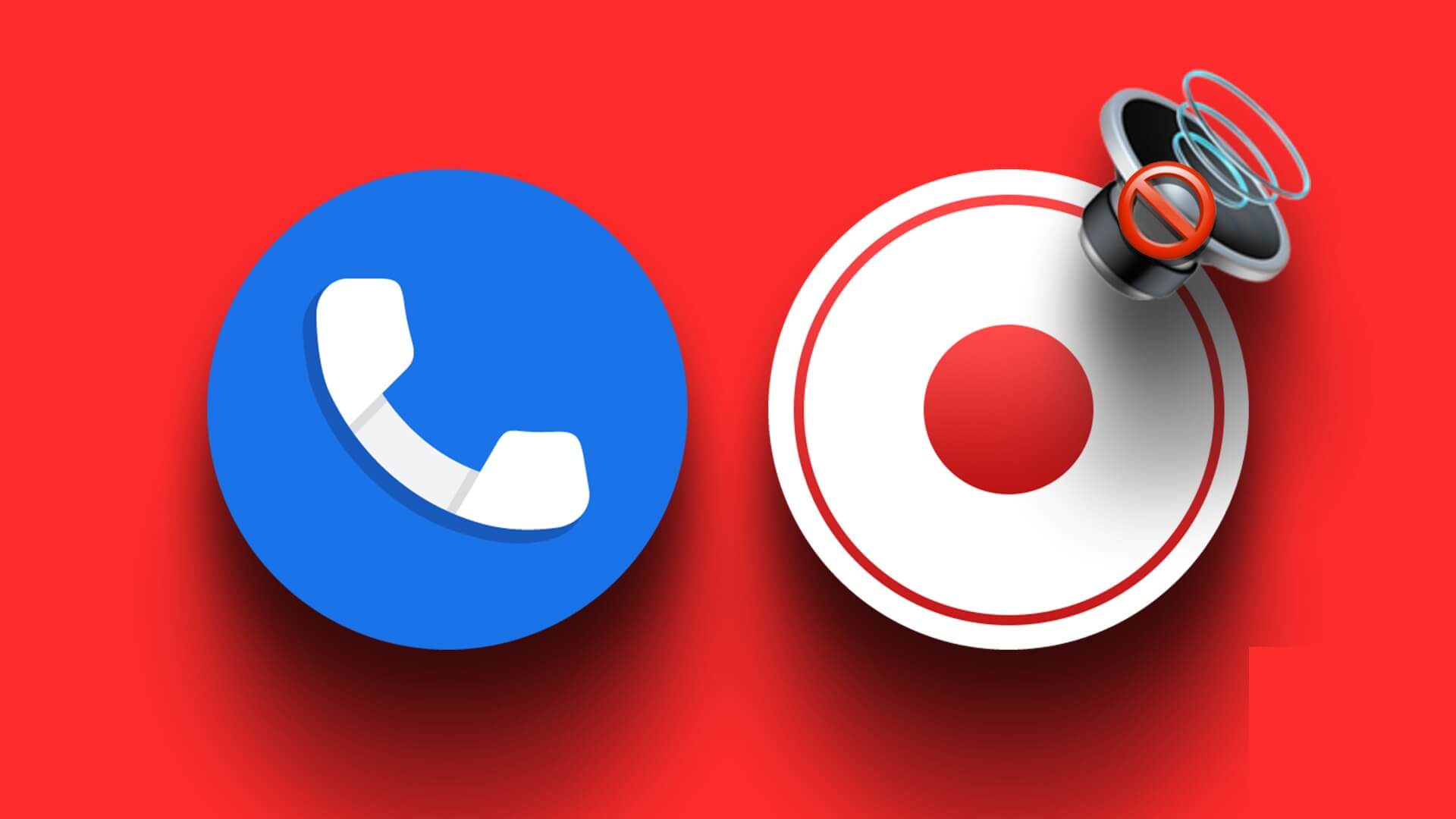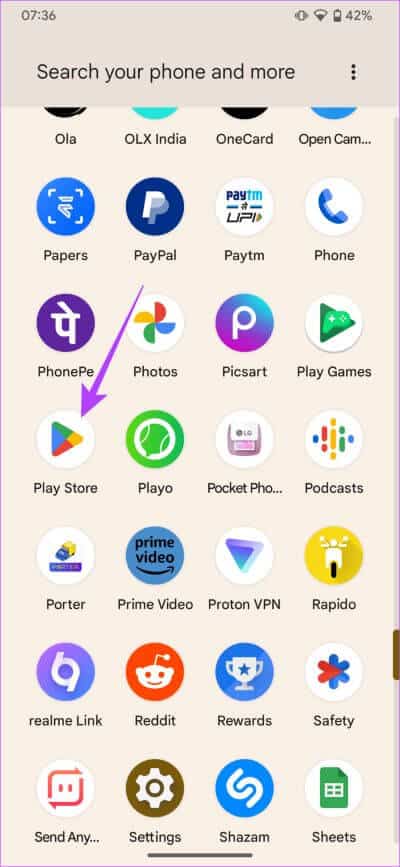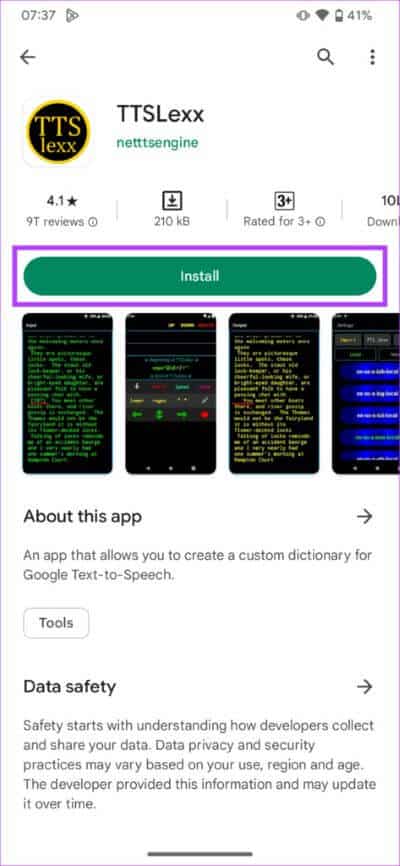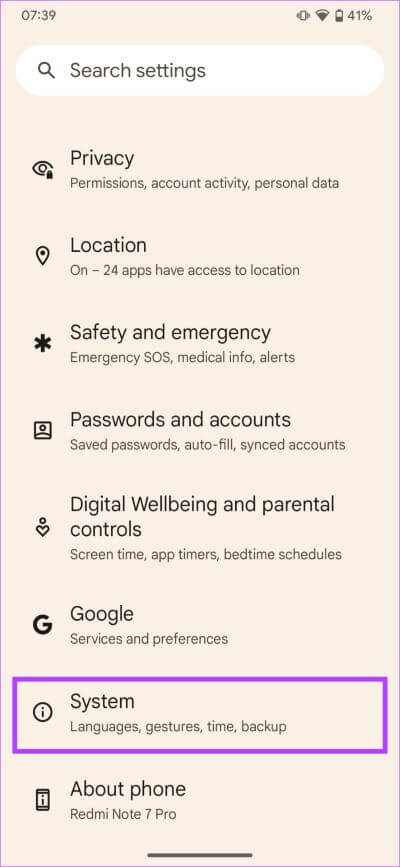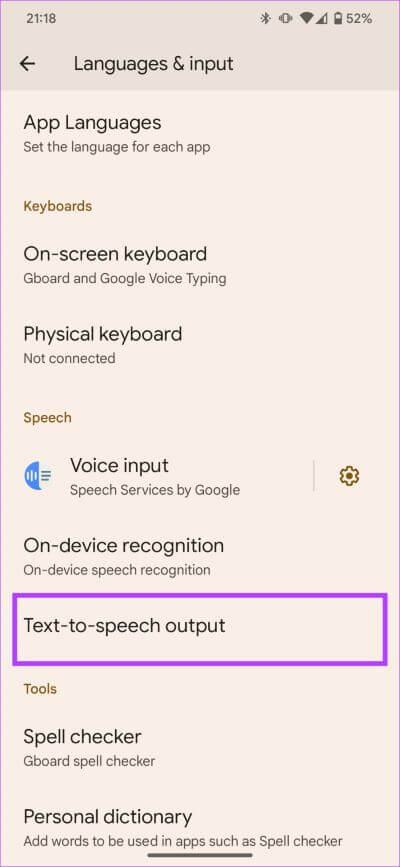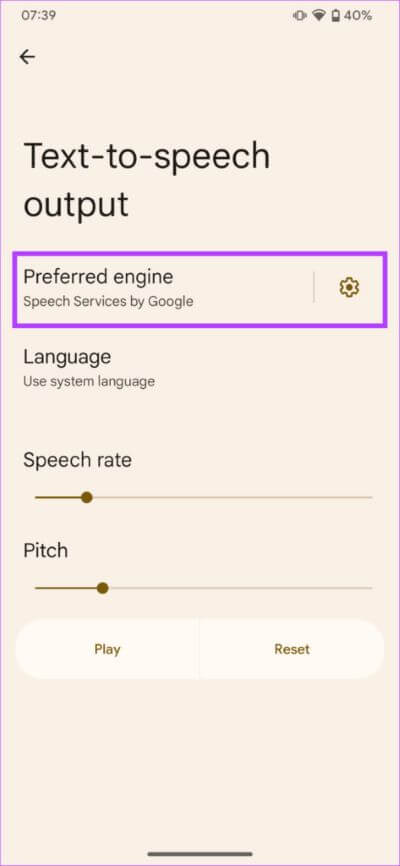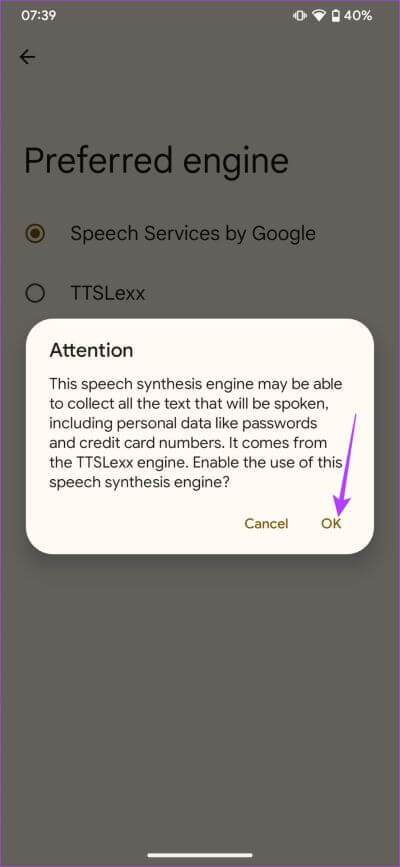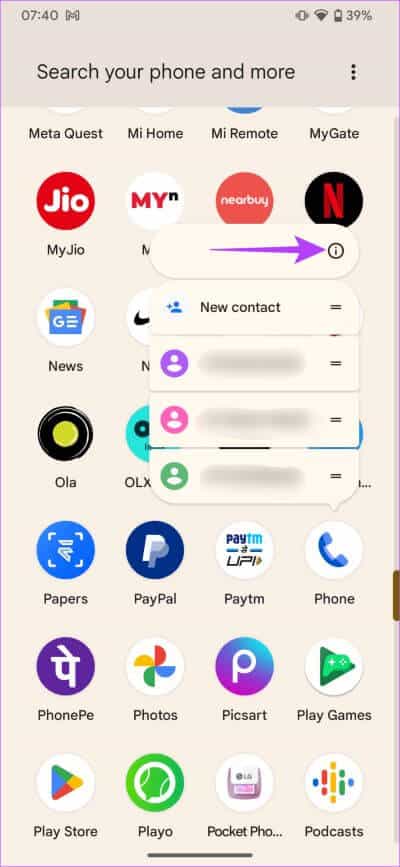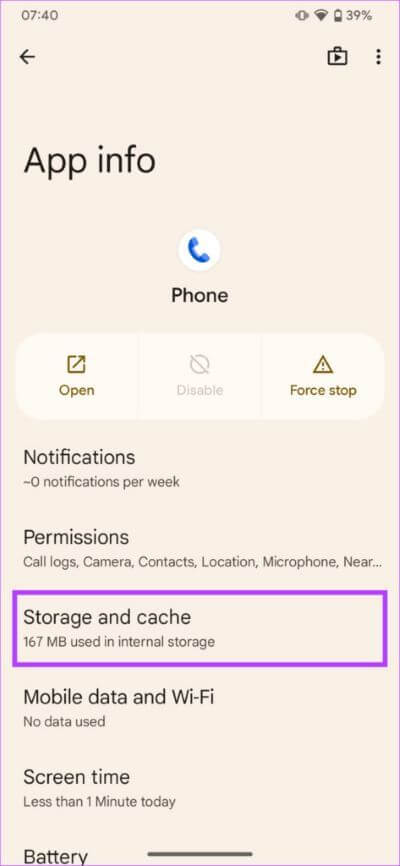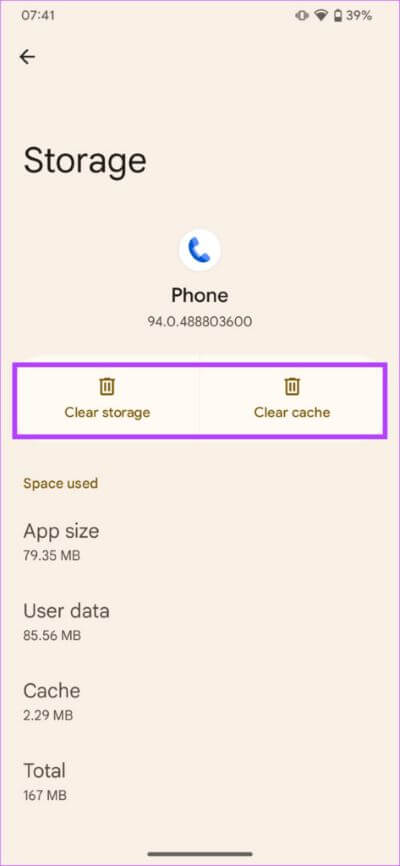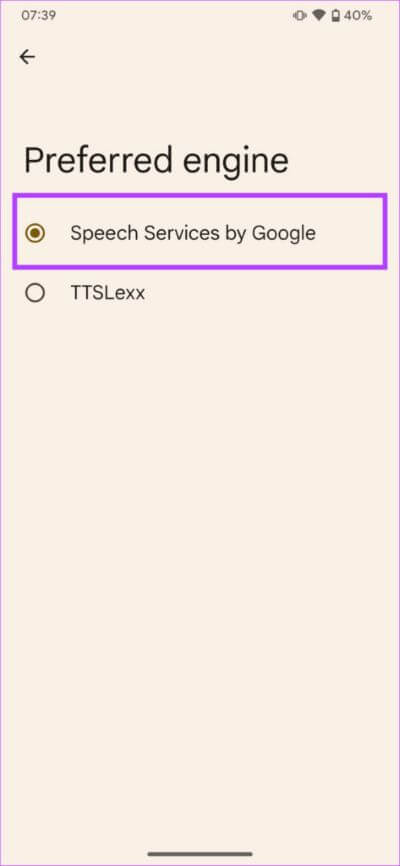كيفية تعطيل إعلانات تسجيل المكالمات على Google Dialer
ركزت التكرارات القليلة الماضية لنظام Android بشكل كبير على الخصوصية. أحد الأمثلة على ذلك هو إعلان تسجيل المكالمات على جميع هواتف Android باستخدام تطبيق Google Phone. في حين أن هذه خطوة في الاتجاه الصحيح ، يمكن أن تكون ميزة الإعلان عن التسجيل بمثابة نكسة كبيرة في أوقات الحاجة. على الرغم من أهمية الموافقة ، فقد لا ترغب دائمًا في أن يكون الطرف الآخر على علم بتسجيل المكالمة.
لنفترض أنك تتعرض للخداع أو أنك تريد تسجيل محادثة كدليل قانوني. ماذا بعد؟ في مثل هذه الأوقات ، فإن إعلان “يتم تسجيل مكالمتك الآن” بالتأكيد لن يساعد قضيتك. سيساعدك هذا الدليل في التخلص من إعلان تسجيل المكالمات. نظرًا لأن معظم هواتف Android في الوقت الحاضر تأتي مع تطبيق Google Dialer أو تطبيق الهاتف ، يمكنك استخدام هذه العملية على أي جهاز تقريبًا.
استدعاء قوانين وأنظمة التسجيل في جميع أنحاء العالم
قبل تسجيل مكالمة هاتفية ، من المهم الحصول على موافقة من الطرف الآخر حيث يمكن أن يمثل ذلك انتهاكًا لخصوصيته. في الواقع ، في بعض المناطق في جميع أنحاء العالم ، يعد تسجيل المكالمات أمرًا غير قانوني. في الولايات المتحدة ، على سبيل المثال ، تسمح عدة ولايات بتسجيل المكالمات بناءً على موافقة طرف واحد فقط ، وهو نفسك ، طالما أنك مشترك في المحادثة. ومع ذلك ، تطلب منك بعض الدول الحصول على موافقة من كلا الطرفين.
إذا كنت متواجدًا في مناطق لا تكون فيها موافقة الطرف الآخر إلزامية ، يمكنك اتباع هذا الدليل للتخلص من إعلان تسجيل المكالمات. ومع ذلك ، إذا كانت موافقة كلا الطرفين ضرورية وفقًا لقوانين بلدك / دولتك ، فنحن نحثك على الاحتفاظ بالإعلان. أو يمكنك طلب موافقة الطرف الآخر في بداية المكالمة.
بغض النظر عن المنطقة التي تتواجد فيها ، من الأفضل احترام خصوصية الشخص الآخر وإخباره بأنك تسجل المكالمة.
كيفية تعطيل إعلان تسجيل المكالمات على تطبيق GOOGLE PHONE
لسوء الحظ ، لا توجد طريقة أصلية لتعطيل إعلان تسجيل المكالمات على Google Dialer. وبالتالي ، سيتعين عليك اللجوء إلى استخدام تطبيق تابع لجهة خارجية من متجر Play. إليك دليل مفصل للقيام بذلك.
الخطوة 1: افتح متجر Google Play على هاتفك. ابحث عن تطبيق TTSLexx.
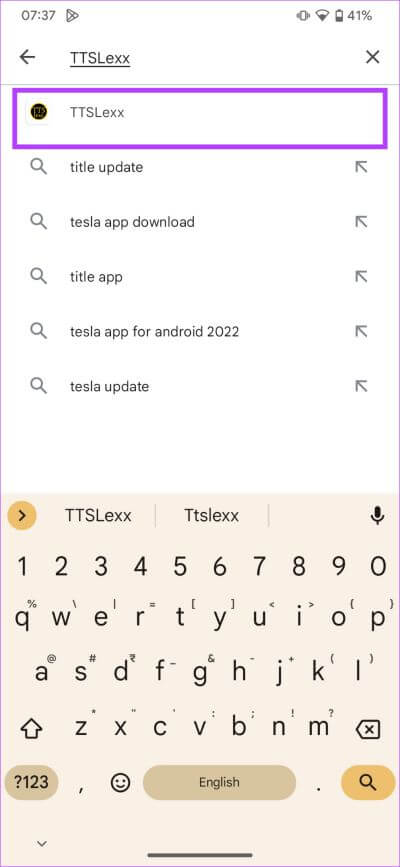
الخطوة 2: قم بتثبيت التطبيق على جهازك.
الخطوة 3: الآن ، توجه إلى تطبيق الإعدادات. قم بالتمرير لأسفل وانتقل إلى خيار النظام.
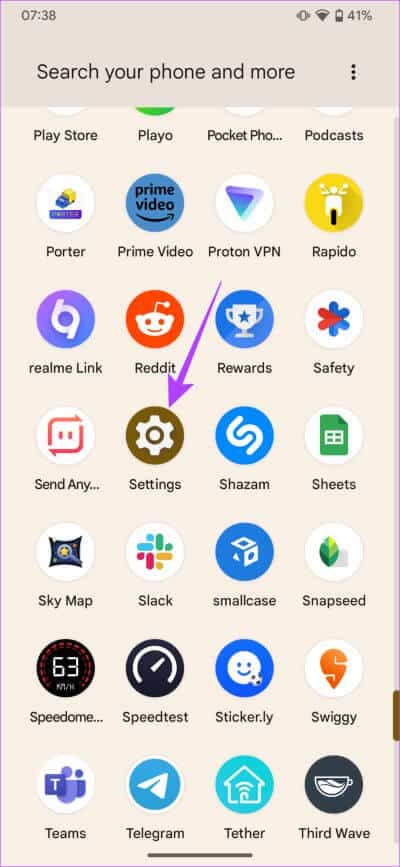
الخطوة 4: حدد “اللغات والإدخال“. الآن ، اختر “إخراج النص إلى كلام”.
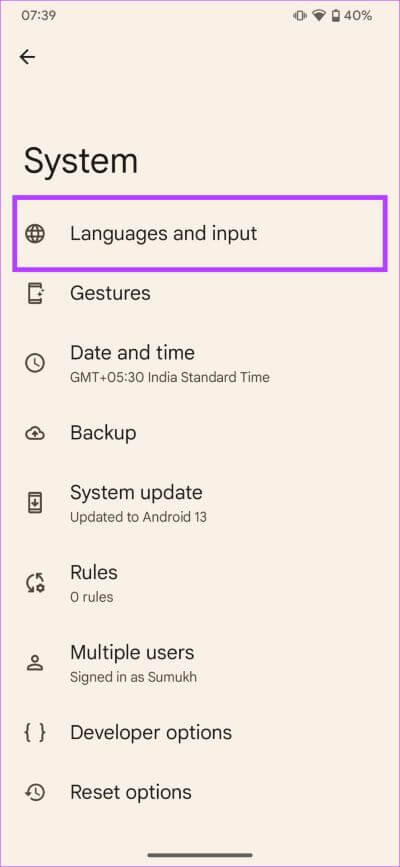
الخطوة 5: اضغط على المحرك المفضل.
الخطوة 6: بعد ذلك ، قم بتغيير المحرك المفضل إلى TTSLexx. حدد موافق لحفظ التغييرات.
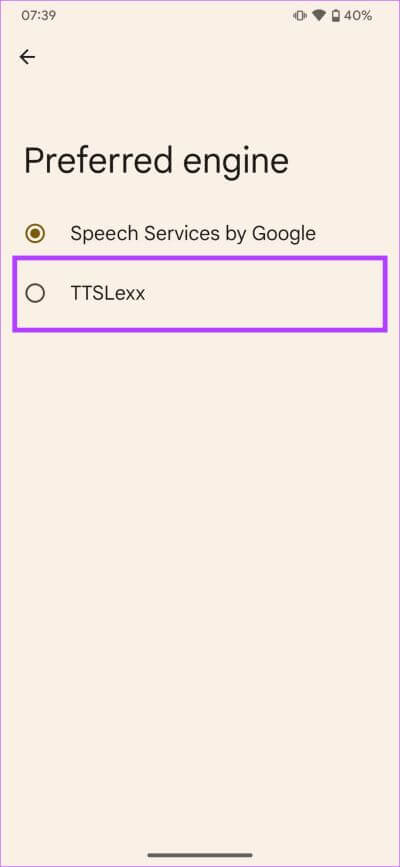
الخطوة 7: الآن ، اضغط لفترة طويلة على أيقونة تطبيق الهاتف في درج التطبيق الخاص بك. حدد زر معلومات التطبيق.
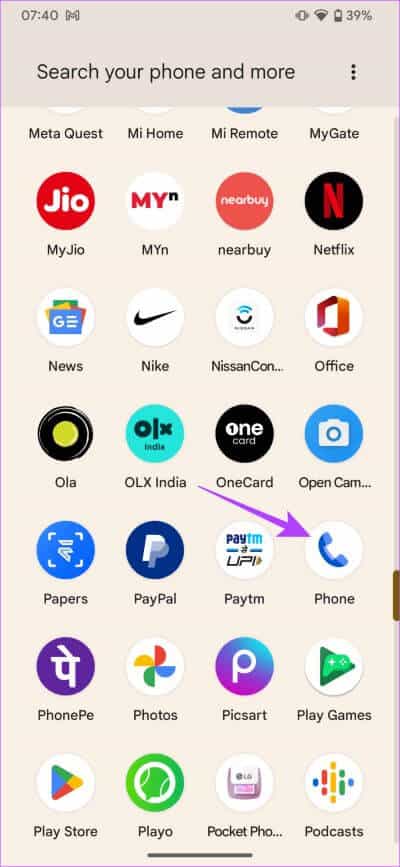
الخطوة 8: توجه إلى “التخزين وذاكرة التخزين المؤقت”.
الخطوة 9: انقر أولاً على مسح ذاكرة التخزين المؤقت ثم اختر مسح التخزين.
يجب أن تحافظ الخطوات المذكورة أعلاه على إعلانات تسجيل المكالمات. يمكنك اختبار ذلك عن طريق الضغط على زر التسجيل أثناء المكالمة وستدرك أنه لا يوجد إعلان في الخلفية.
كيفية إعادة تمكين إعلان تسجيل المكالمات على GOOGLE DIALER
إذا قمت بتعطيل خيار إعلان التسجيل وتريد عكس ذلك ، فلا تقلق. من الممكن إعادة تمكين الإعلان بعد الاستخدام. اتبع الخطوات التالية:
الخطوة 1: افتح تطبيق الإعدادات على جهاز Android الخاص بك. قم بالتمرير لأسفل وانقر على خيار النظام.
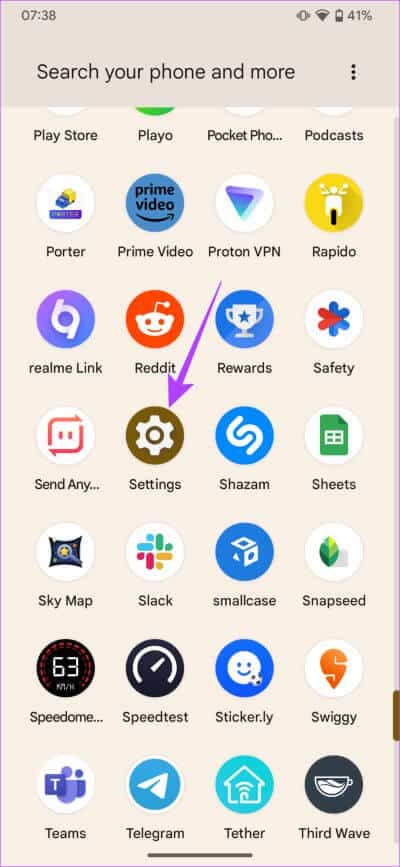
الخطوة 2: حدد “اللغات والإدخال”. ثم انتقل إلى “إخراج النص إلى كلام”.
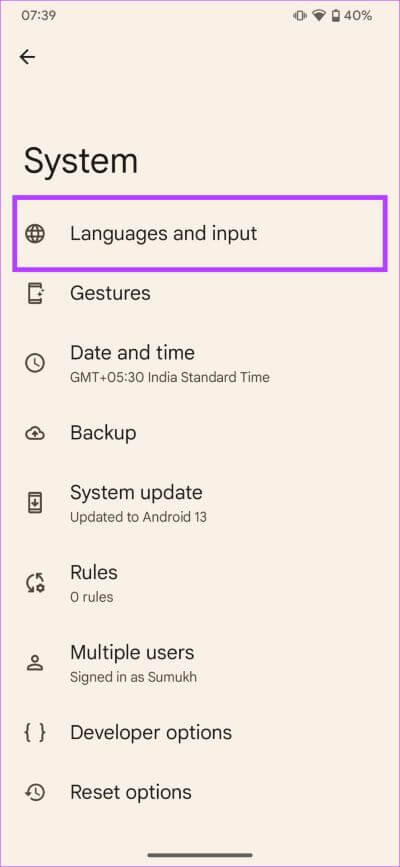
الخطوة 3: اضغط على المحرك المفضل.
الخطوة 4: قم بالتبديل إلى خيار “Speech Services by Google”.
لقد أعدت الآن تمكين إعلان التسجيل الصوتي. الآن ، إذا تم تشغيل خيار التسجيل ، فسوف يسمع كلا الطرفين تنبيه “يتم الآن تسجيل هذه المكالمة”.
الأسئلة الشائعة حول تسجيل مكالمات GOOGLE DIALER بدون إعلان
1. هل من القانوني تعطيل إعلان تسجيل المكالمات على Google Dialer؟
كما ذكرنا سابقًا ، تعتمد الجوانب القانونية المحيطة بتسجيل المكالمات على منطقتك. تأكد من مراجعة القوانين المحلية الخاصة بك.
2. هل يمكنني تعطيل إعلان تسجيل المكالمات على أي هاتف مع تطبيق Google Phone؟
طالما أن هاتفك يحتوي على تطبيق Google Dialer ووظيفة تسجيل المكالمات ، فستعمل هذه الحيلة.
لا مزيد من المطالبات
تطرح الحياة مواقف غريبة قد تتطلب تسجيل المكالمات الهاتفية. إلقاء اللوم على الحيل المتزايدة أو الحاجة إلى تسجيل المكالمات كدليل. في مثل هذه الحالات ، يكون من السهل دائمًا تعطيل إعلانات تسجيل المكالمات. على الرغم من توفر هذه الثغرات ، إلا أن تقييم الشخص على الطرف الآخر من المكالمة الهاتفية كلما كان ذلك ممكنًا هو دائمًا أفضل سياسة.